Blogger是Google提供的免費部落格,
可以用Google帳號直接登入申請屬於你的免費Blogger. 也就是說只要你有gmail,
你就已經擁有一個Google Blogger了.
本篇教您輕鬆的申請一個Blogger 帳號到成功的發布第一篇文章.
本篇教您輕鬆的申請一個Blogger 帳號到成功的發布第一篇文章.
申請Google帳號
然後填寫您的個人資料, 在申請gmail的同時, 您便同時開了一個Google帳戶
如果已經有gmail, 那麼先login 你的gmail 或是google帳號

擁有一個gmail你便擁有使用眾多Google提供的免費服務: email, blog, google docs等等, 所以, 如果您還沒有Google帳號, 趕快申請一個吧.
申請Blogger帳號
接下來, 到Google Blogger的網站然後按下[Create Your Blog]鍵
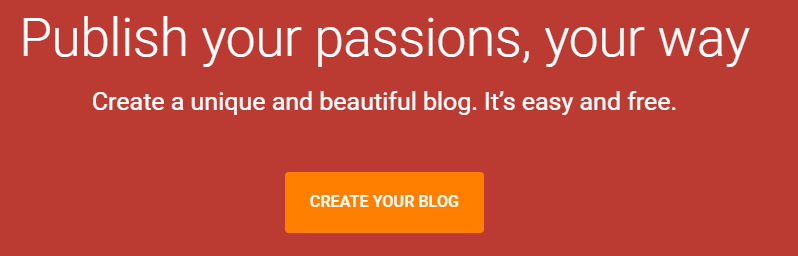
然後, 會出現三個對話框, 依序在這裡輸入你未來部落格的標題, 網址和部落格格主的名字, 也就是作者名. (不擔心, 之後都可以再改, 所以不用想太久.) 然後按下[完成] 鍵.
這裡有一小段影片秀你上述申請Google Blogger 的步驟.
到這裡, 你已經成功的擁有了一個Blogger部落格的骨架了.

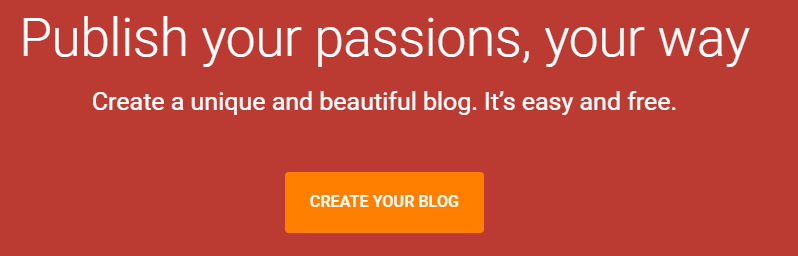
然後, 會出現三個對話框, 依序在這裡輸入你未來部落格的標題, 網址和部落格格主的名字, 也就是作者名. (不擔心, 之後都可以再改, 所以不用想太久.) 然後按下[完成] 鍵.
基本設定
接下來到Blogger後台, 按下[設定]鍵來做一些基本的設定.
這裡介紹幾個比較重要的設定:
[標題]: 這裡可以更改部落格的主題名(例,
我的是"天馬行空")
[讓搜索引擎檢索]: 記得這個一定要打開, 不然所發布的文章便不會被搜尋引擎收錄,
也就Google不到囉
[網誌網址]: 這裡可以更換你的子網域的網址. 就是你未來部落格的網址. 最好用一個有意義完整的字, 比較好記. 不過"地址"儘量在正式發表幾篇文章前訂好, 不然一旦Google 索引好, 再改, 就要再重新索引. 不僅如此, 已建立的流量也會流失.
[自訂網域]: 如果你有自己的網址, 可以不用.blogspot.com的子網域,
在這裡加入自己的網址即可. Blogger 讓你免費使用自訂網域,
一般的網域名也不貴, 一年不到USD$2就可以輕鬆無負擔的擁有了, 詳情請看:
如何在Blogger上使用自訂網域
[留言]: 設定留言的方式和管理.
[邀請作者]: 這個很適合部落格共筆的經營方式.
一個站長可以邀請多位作者同時在這個部落格發文.
[搜尋說明]: 切記一定要把中繼標記打開, 並填寫一段最能描寫你網站的說明, 這個有助未來網站的SEO.
[使用者個人資料]:
設定裡的最後一項便可以在"身份識別"處修改部落格站長的名稱和電子郵件地址.
[文章範本]: 這個功能很好用, 如果每篇文章有固定特殊的設定, 可以利用這個功能把文章內部的HTML加入變成範本, 詳細內容請參考: 善用Blogger文章範本.
到這裡, 你已經成功的擁有了一個Blogger部落格的骨架了.

文章還是網頁?
對於一個新手部落客, 一進到Blogger的後台, 看到了[文章]和[網頁]二個選項, 點進去長的基本上都差不多,
可能會疑惑究竟發文該用那一個?
發布第一篇文章
發表文章只要在Blogger後台, 選取[文章]→[新文章], 文章寫好, 按下[發布]鍵即可.

|

|
每篇文章在發布前有幾個設定建議一定要先做好, 免得事後還要一一更改.
[標籤]: 切記, 每篇文章一定要加入一個標籤, 就是分類啦. 分類做的好,
之後的管理和優化都會好做很多.
[連結]: 選[自訂永久連結], 為每篇文章設定一個[自訂永久連結]就好像為你的文章賜名一樣的重要, 給一個有意義的網址名稱不僅好記好管理, 也有助SEO.
[搜尋說明]: 一段少於150字的短文介紹這篇文章, 有助SEO
[選項]: 設定該文是否允許留言.
一旦寫好您的第一篇文章後, 也做好上述的設定後, 新文章可以選擇直接[發布]或是選擇[儲存]. 按下[發布]鍵, 您的文章就被公開到茫茫網海中.
如果選擇[儲存], 該篇文章就不會被公開, 而是會被標記為"草稿".
Blogger後台本身就提供了每篇文章被瀏覽數, 不過, 這是只有部落格主才能看到. 如果想要在您的每篇文章上加入一個公開的單篇文章瀏覽計數器的話, 請看這篇.
更換主題
Blogger本身提供了大約50幾種的官方主題模版,
可以試試各種不同的主題感受一下. 在後台的[主題]下,
挑中的主題按下[套用]即可.
如果對Google Blogger 本身提供的幾種的官方主題都不是很滿意,
可以試試其他的免費主題版面. 畢竟在空房子裡做裝潢, 要比在已經有傢俱的房子裡做裝潢容易的多了,
是吧?!
版面配置
主題選好後, 接下來, 就是"搞內部裝潢"了. [版面配置]如同傢俱擺設,
Blogger後台裡有很多好用的免費小工具可供站長使用, 詳情請看:
Blogger版面配置一文.
文章分類
添加更多部落格小工具
最後, 是否還在猶豫那麼多免費的部落格平台,
為什麼要選擇Blogger呢?? 詳情請看Blogger的優點.
 或者
或者

 請我喝杯咖啡吧!
請我喝杯咖啡吧!
























0 留言:
張貼留言